win10怎样初始化 Windows10系统如何初始化安装
更新时间:2024-04-03 09:53:23作者:jiang
Windows 10是微软公司推出的最新一代操作系统,具有更快的启动速度、更流畅的操作体验和更强大的功能,随着时间的推移和使用的增加,系统可能会出现各种问题,如卡顿、崩溃等。为了解决这些问题,初始化Windows 10系统成为一个必要的步骤。如何初始化Windows 10系统呢?在本文中我们将详细介绍Windows 10系统初始化的方法和步骤,帮助您轻松解决系统问题,恢复系统的正常运行。无论是新手还是有一定电脑经验的用户,都能通过本文的指导来正确地进行Windows 10系统的初始化安装。
具体方法:
1.打开电脑,点击左下角的开始图标
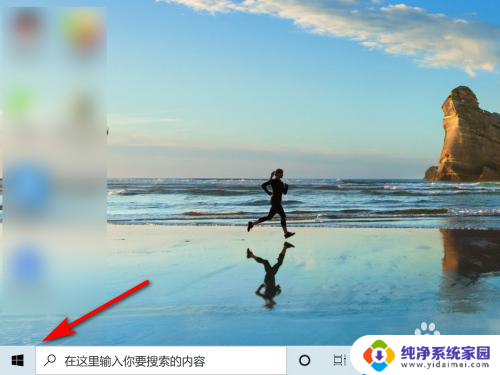
2.在开始界面,点击“设置”
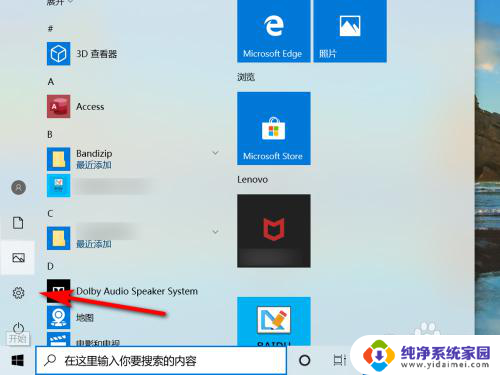
3.在windows设置界面,点击“更新和安全”

4.点击“恢复”
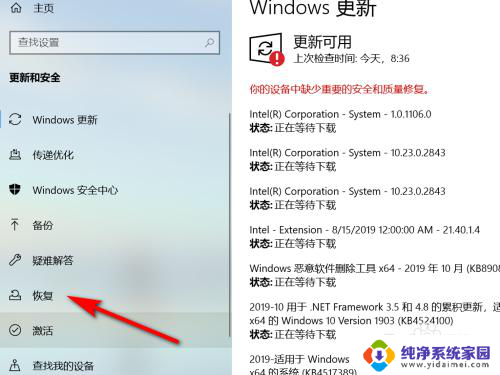
5.在回复界面,点击重置此电脑中的“开始”键
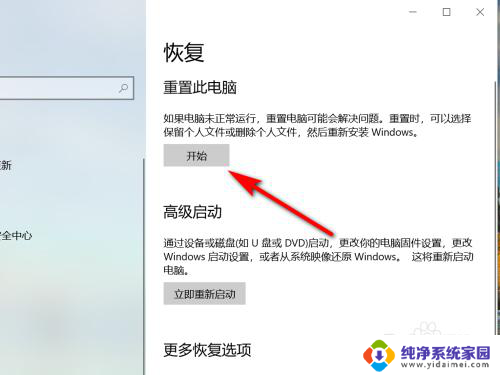
6.在初始化电脑界面,选择初始化方式,就可将windows10系统初始化。
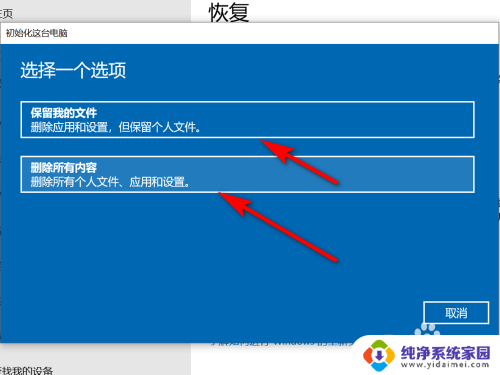
7.方法总结
1、打开电脑,点击左下角的开始图标
2、在开始界面,点击“设置”
3、在windows设置界面,点击“更新和安全”
4、点击“恢复”
5、在回复界面,点击重置此电脑中的“开始”键
6、在初始化电脑界面,选择初始化方式,就可将windows10系统初始化

以上就是win10初始化的全部内容,有需要的用户可以按照以上步骤进行操作,希望对大家有所帮助。
win10怎样初始化 Windows10系统如何初始化安装相关教程
- mac初始化移动硬盘 Mac安装SSD后磁盘无法读取的解决方案
- 电脑初始化怎么恢复原来的文件 电脑重装系统后怎么找回丢失的文件
- 为什么安装win10重复出现开始 windows10安装无限循环怎么办
- win7格式化系统 win7系统格式化后怎么安装驱动程序
- 重装系统格式化所有 重装系统如何格式化硬盘
- 英雄连2汉化补丁怎么装 如何安装英雄连2汉化补丁
- 电脑系统重装是重装c盘吗 win10如何格式化c盘重装
- windows10系统怎样安装打印机 Win10打印机驱动安装教程
- ae汉化插件怎么安装 Trapcode插件如何汉化
- 安装了windows10如何激活 安装完Windows10后如何激活系统
- win10怎么制作pe启动盘 如何制作win10PE启动盘
- win2012设置虚拟机 VMware虚拟机装系统教程
- win7安装系统后安装软件乱码蓝屏 win7系统安装软件中文乱码怎么办
- hp打印机扫描怎么安装 惠普打印机怎么连接电脑安装扫描软件
- 如何将win10安装win7 Win10下如何安装Win7双系统步骤
- 电脑上安装打印机驱动怎么安装 打印机驱动程序安装步骤